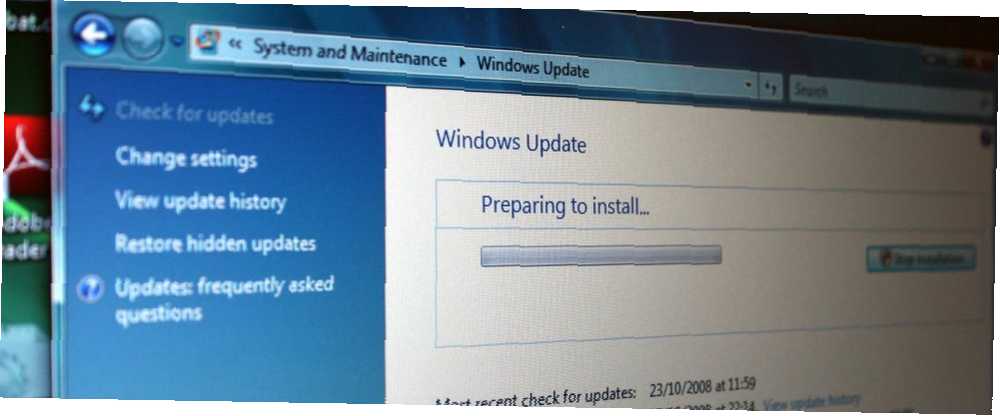
Harry James
0
4778
1446
На вашем компьютере включен Центр обновления Windows? Если вы не знаете ответ на этот вопрос, вам следует - Центр обновления Windows постоянно обновляет Windows, Internet Explorer и Microsoft Office с последними обновлениями безопасности и исправлениями ошибок 3 причины, по которым следует запускать последние обновления безопасности Windows & Обновления 3 причины, по которым вы должны работать Последние обновления и обновления безопасности для Windows Код, составляющий операционную систему Windows, содержит дыры в петлях безопасности, ошибки, несовместимости или устаревшие элементы программного обеспечения. Короче говоря, Windows не идеальна, мы все это знаем. Обновления и обновления для системы безопасности устраняют уязвимости…, обеспечивая максимальную безопасность вашего компьютера. Тем не менее, Центр обновления Windows также может вызывать проблемы - в частности, из-за необходимости перезагружаться при попытке использовать компьютер и автоматически перезагружать компьютер в одночасье.
Хотя Центр обновления Windows может быть неприятным, он обеспечивает безопасность компьютера и его стоит использовать. Это также можно сделать менее неприятным с помощью нескольких быстрых изменений настроек.
Доступ к Центру обновления Windows
Чтобы открыть инструмент панели управления Windows Update, нажмите клавишу Windows на вашем компьютере, введите “Обновить” без кавычек и щелкните появившийся ярлык Центра обновления Windows. В Windows 8 вам нужно будет нажать «Настройки», прежде чем вы увидите ярлык Центра обновления Windows.
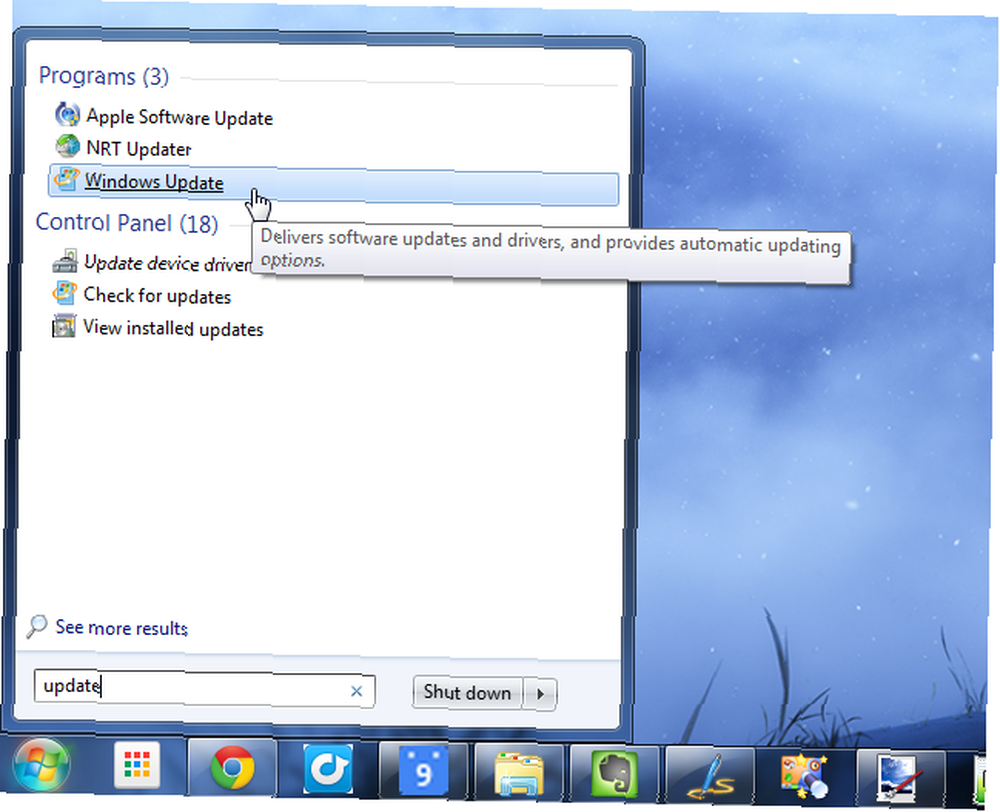
Если вы установили, чтобы обновления не происходили автоматически, вы можете щелкнуть ссылку Проверить наличие обновлений на левой панели, чтобы проверить наличие новых обновлений, и нажать кнопку Установить обновления, чтобы установить все доступные обновления..
Microsoft выпускает большинство обновлений Windows Update “Патч вторник” - второй вторник каждого месяца. Это позволяет системным администраторам планировать обновления сразу. Однако, если уязвимость безопасности используется в дикой природе, важные исправления безопасности могут быть выпущены немедленно. Патчи для Windows могут появляться в любой точке месяца.
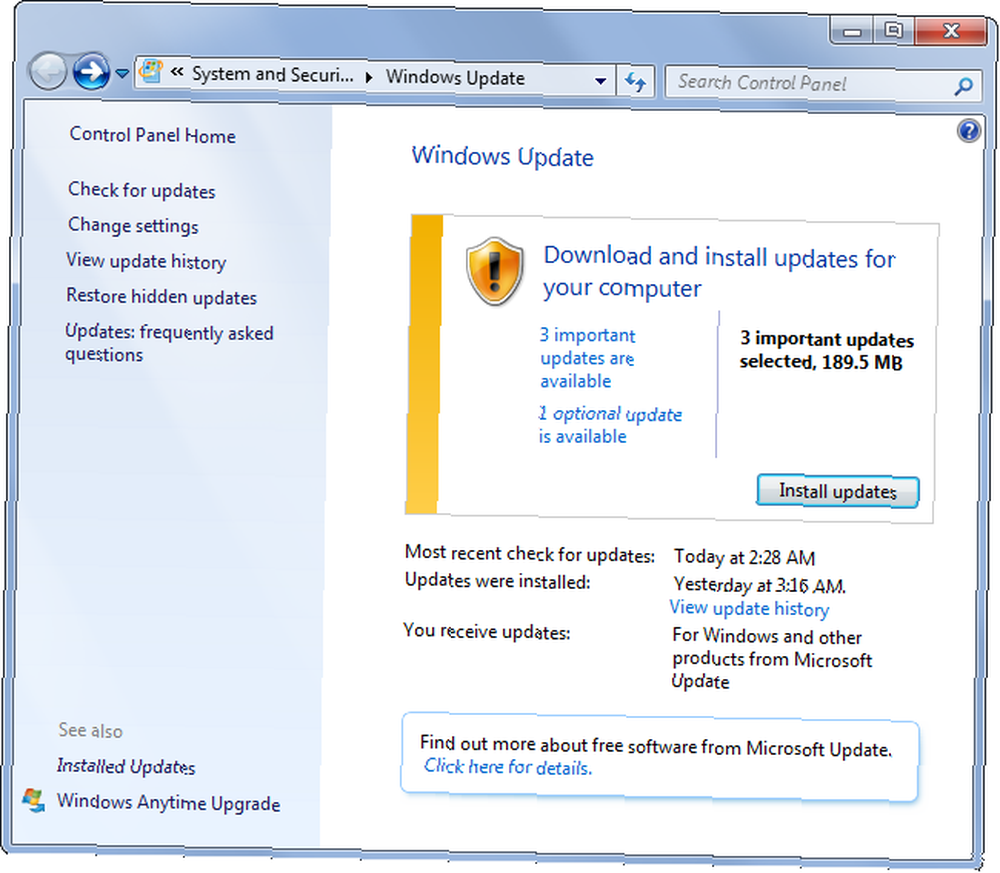
Включить автоматическое обновление
Чтобы включить автоматическое обновление, нажмите ссылку «Изменить настройки» в левой панели окна Центра обновления Windows. Выберите один из следующих вариантов:
- Установить обновления автоматически: Windows будет автоматически проверять, загружать и устанавливать обновления в любое время. Вы автоматически обновите свой компьютер, не требуя от вас никакого внимания, но Windows начнет беспокоить вас перезагрузить компьютер после установки обновлений. Если вы хотите оставить компьютер включенным на ночь, вы можете обнаружить, что он был автоматически перезагружен, пока вас не было.
- Загрузите обновления, но позвольте мне выбрать, когда их устанавливать: Windows проверит наличие новых обновлений и загрузит их в фоновом режиме, отображая уведомление в системном трее при обнаружении новых обновлений. Когда вы будете готовы к обновлению, вы можете щелкнуть значок в системном трее, установить обновления и перезагрузить компьютер. Windows не установит обновления, пока вы не скажете об этом, поэтому вы можете выбрать этот параметр и устанавливать обновления только тогда, когда вы готовы к перезагрузке.
- Проверьте наличие обновлений, но позвольте мне выбрать, загружать ли и устанавливать их: Windows будет проверять только обновления и отображать уведомления в системном трее. Это может быть полезно, если вы хотите сэкономить пропускную способность и загружать обновления только при подключении к конкретному соединению - например, это может помешать Windows автоматически загружать обновления по привязанному интернет-соединению. 3 Надежные способы создания собственного портативного Wi-Fi Hotspot для модема в Северной Америке 3 надежных способа создать свой собственный портативный Wi-Fi Hotspot для модема в Северной Америке Вы хотите предоставить нескольким беспроводным гаджетам доступ в интернет на ходу? Вы устали от того, что вас сорвало беспроводное подключение к точке доступа? Существует множество технологий, которые могут вам помочь - две самые ... и потребляющие ваши мобильные данные.
- Никогда не проверять обновления: Windows не будет автоматически проверять наличие обновлений, заставляя вас вручную проверять наличие обновлений или вообще не обновлять Windows. Вам не следует использовать эту опцию, так как вы пропустите важные обновления безопасности.
Отсюда вы также можете выбрать, хотите ли вы получать рекомендуемые обновления (обновления, которые не столь критичны для безопасности), обновлять другие продукты Microsoft в дополнение к самой Windows или просматривать уведомления о новом программном обеспечении Microsoft, например Bing Desktop..
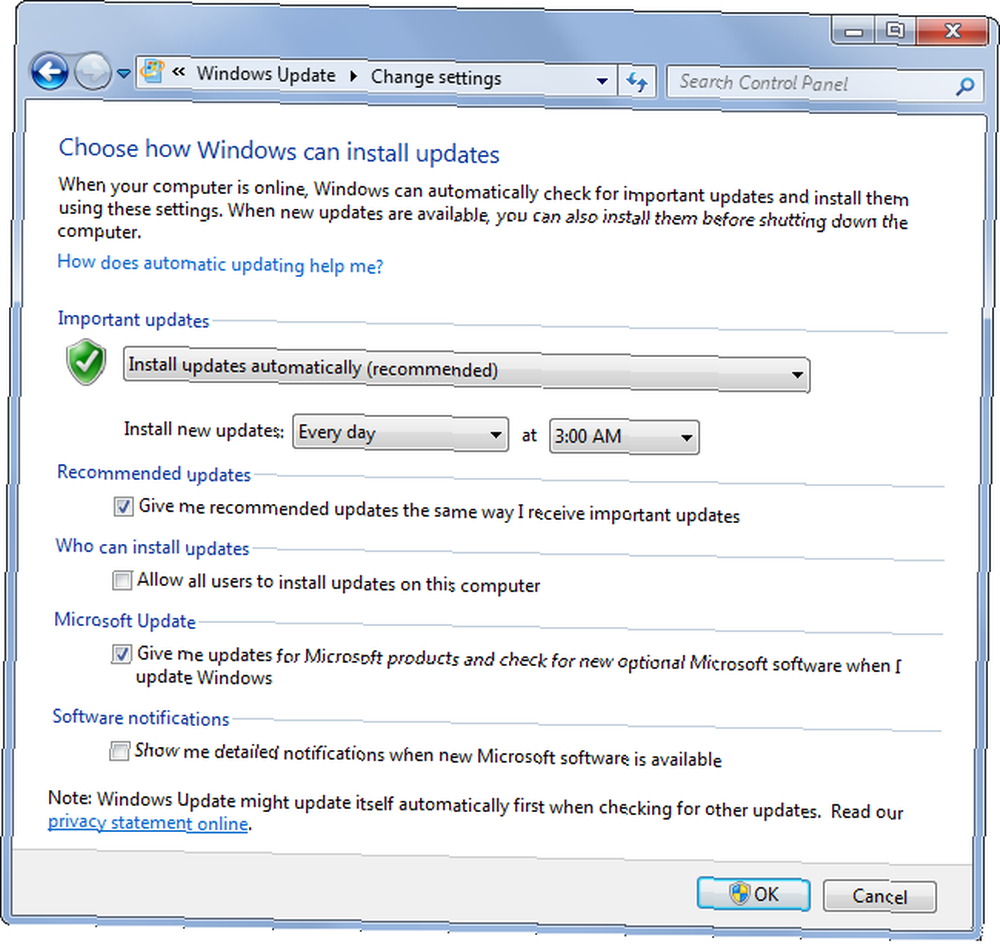
Не позволяйте Центру обновления Windows загружать вас и перезагружать компьютер
В Windows 7 и более ранних версиях Windows Windows начнет раздражать вас после установки большинства обновлений. Он появится и сообщит вам, что перезагружает ваш компьютер через пятнадцать минут, если вы не отложите завершение работы. Еще более неприятно, вы можете отложить отключение только на срок до четырех часов за один раз. Если вам нужно использовать компьютер весь день без перезагрузки, вам придется нажимать кнопку «Отложить». Если вы отойдете от своего компьютера или оставите его включенным на ночь, Windows может автоматически перезагрузить компьютер, прекратив все, что он делал.
Чтобы исправить это, вы можете изменить значение раздела реестра NoAutoRebootWithLoggedOnUsers, заставляя Windows не перезагружаться, если пользователь вошел в систему. Мы рассмотрели это, когда рассмотрели примеры полезных взломов реестра. Что такое реестр Windows и как его редактировать? ? Что такое реестр Windows и как его редактировать? Если вам нужно отредактировать реестр Windows, легко внести несколько быстрых изменений. Давайте узнаем, как работать с реестром. , Вы также можете просто установить Windows на “Загрузите обновления, но позвольте мне выбрать, когда их устанавливать” и устанавливайте обновления только тогда, когда вы готовы к перезагрузке.
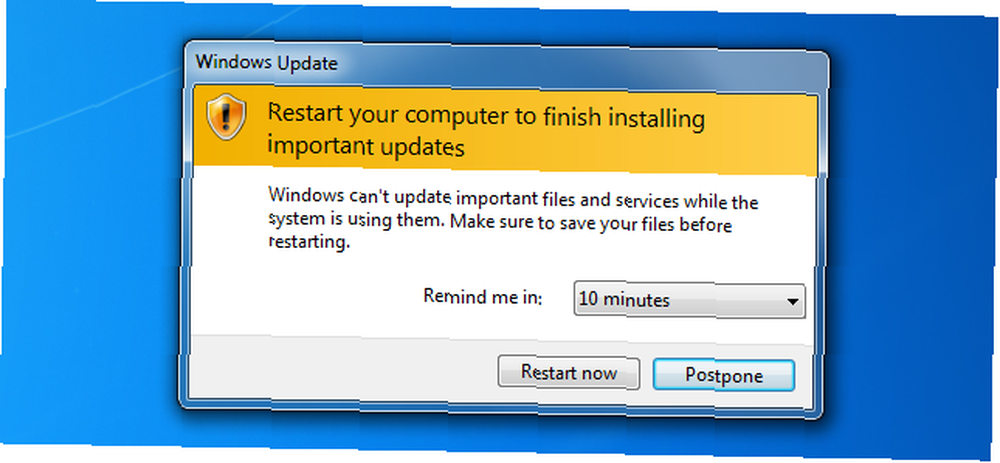
Windows 8 улучшает ситуацию, предоставляя вам трехдневный льготный период для перезагрузки компьютера, хотя эта информация больше не отображается на рабочем столе. Что не хватает в Windows 8? Чего не хватает в Windows 8? В Windows 8 были удалены многие функции, которые были ключевыми для Windows на протяжении многих лет, включая кнопку «Пуск», меню «Пуск» и Windows Aero. Мы склонны фокусироваться на новых возможностях… После установки обновлений вы увидите на экране приветствия уведомление с просьбой перезагрузить компьютер. Если вы хотите видеть уведомление в стиле Windows 7 на рабочем столе Windows 8, вы можете установить бесплатную утилиту уведомлений об обновлениях Windows. Если вы не перезагрузите компьютер через три дня после установки обновлений, начнутся неприятные и автоматические перезагрузки.
Вы также можете изменить тот же ключ реестра или настроить Windows 8 на установку обновлений только тогда, когда вы решите эту проблему, только в Windows 7.
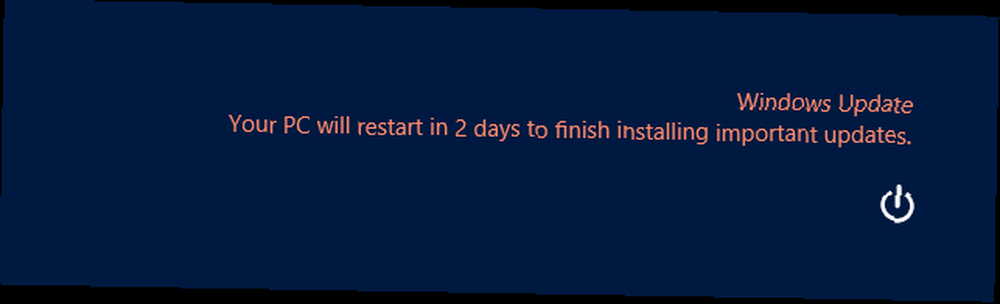
Контроль, что обновлено
Если вы обновляете вручную, вы можете нажать “обновления доступны” текст в окне Центра обновления Windows и посмотреть, какие обновления будут применяться. Нажмите каждое обновление, чтобы просмотреть дополнительную информацию, если хотите. Снимите флажок с обновления, и оно не будет установлено. Чтобы Windows игнорировала обновление в будущем, просто щелкните правой кнопкой мыши это конкретное обновление и выберите Скрыть обновление.
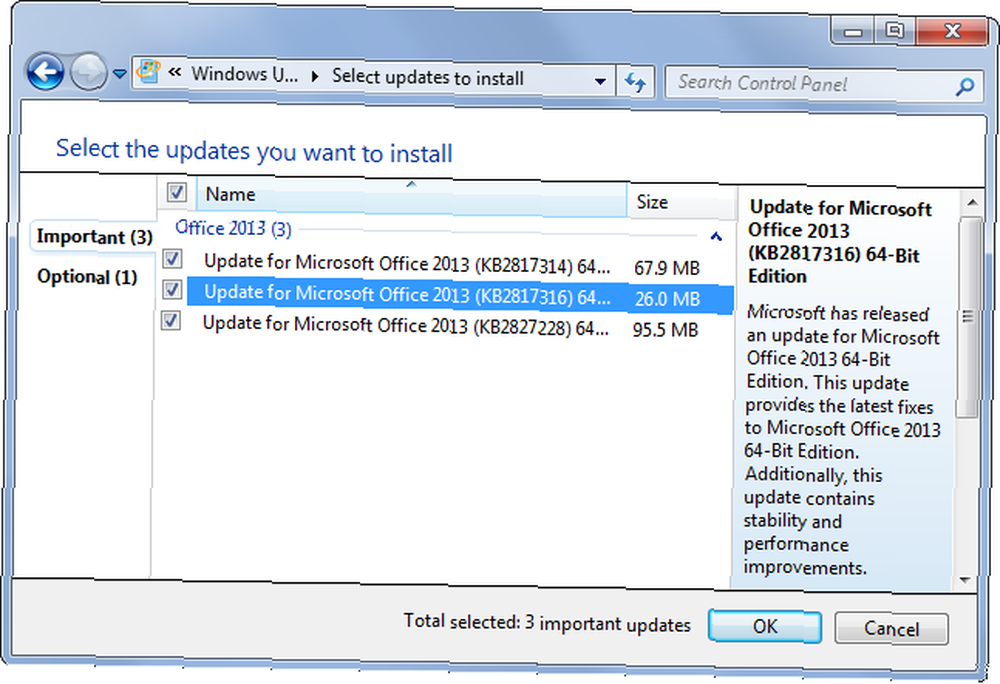
Устранение неполадок Центра обновления Windows
В большинстве случаев Центр обновления Windows не требует устранения неполадок. Если у вас возникли проблемы, убедитесь, что ваш компьютер правильно подключен к Интернету и имеет немного свободного дискового пространства. 6 способов освободить место на вашем компьютере Windows 6 способов освободить место на вашем компьютере Windows Беспорядок в компьютерах может сильно снизить производительность , Со временем файлы теряются, программы не используются, и внезапно ваш когда-то вместительный жесткий диск заполняется ненужными вещами, и вы должны его почистить…. Если вы столкнулись с какой-то странной проблемой, и Windows отказывается устанавливать обновления Почему не устанавливаются мои обновления Windows 7? Почему мои обновления Windows 7 не устанавливаются? Центр обновления Windows является одним из ключевых элементов операционной системы Microsoft для поддержания работоспособности и актуальности вашего компьютера. Без него ваш компьютер мог бы свободно собирать вредоносное ПО, эксплуатировались бы непатентованные дыры в безопасности…, вы можете перезагрузить компьютер и повторить попытку.
В некоторых редких случаях Windows может установить обновление, которое вызывает необычную, редкую проблему с программным или аппаратным обеспечением вашего компьютера. Вы можете исследовать проблему и обнаружить, что виновато обновление Windows.
Если вы заметили это, вы можете удалить обновления с панели управления Windows. Откройте стандартное удаление или измените окно программы, в котором перечислены все установленные вами приложения. На боковой панели нажмите Просмотр установленных обновлений. Найдите обновление, которое необходимо удалить, и удалите его, как и любую другую программу..
Затем вы можете снова открыть Центр обновления Windows, проверить наличие обновлений и скрыть обновление, чтобы предотвратить его установку в будущем..
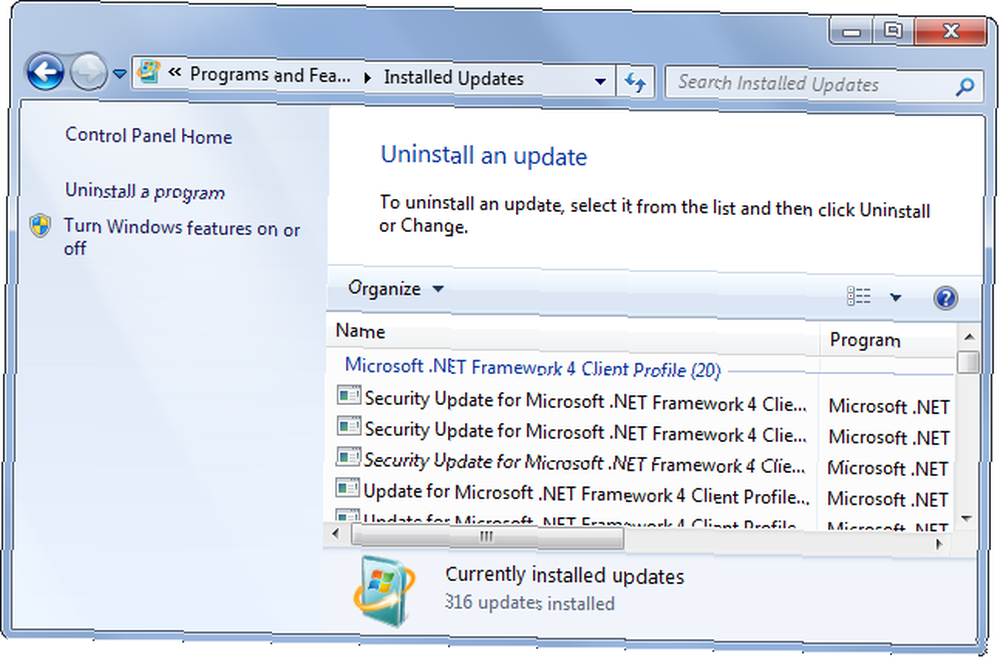
Если вы пользователь Windows, вам, вероятно, придется автоматически устанавливать Windows или, по крайней мере, автоматически загружать обновления. “автоматически загружать обновления” Опция дает вам хорошую комбинацию автоматизации и ручного управления, автоматически загружая обновления и позволяя вам выбрать, когда проходить процесс перезагрузки..
Что бы вы ни делали, не отключайте Центр обновления Windows полностью - важно иметь последние обновления, чтобы оставаться в безопасности онлайн.
У вас есть другие советы по обновлению Windows? Мы пропустили что-то, что каждый должен знать? Оставьте комментарий ниже!
Изображение предоставлено: comedy_nose на Flickr











